
สารบัญ:
- ผู้เขียน John Day [email protected].
- Public 2024-01-30 13:07.
- แก้ไขล่าสุด 2025-01-23 15:12.

ในบ้านของฉัน เราพบว่ามีอะไรให้บ่นมากมาย: รถบัสมาสาย เครื่องทำน้ำเย็นในที่ทำงานไม่เย็นพอ ร้านเดลี่ปิดเร็ว แต่หากปล่อยไว้โดยไม่ถูกตรวจสอบ เสียงบ่นเล็กๆ น้อยๆ เหล่านี้สามารถวนเวียนเป็นคำพูดโวยวายได้เต็มที่
นั่นคือที่มาของตัวหยุดพูดจาโผงผางที่มีประโยชน์นี้: ช่วยเพื่อนและคนที่คุณรักด้วยการตัดมันออกก่อนที่พวกเขาจะไม่ถูกผูกมัด
หากคุณรู้สึกว่าใครบางคนกำลังสูญเสียมุมมองของพวกเขา ให้เปิดเครื่องหยุดพูดจาโผงผาง! การกดเพียงครั้งเดียวควรทำให้พวกเขากลับลงมาและหวังว่าจะช่วยให้พวกเขาหัวเราะออกมาได้
ในการสาธิตนี้ ฉันจะแสดงให้คุณเห็นถึงวิธีการสร้างจุกปิดเสียงโวยวายที่คุณกำหนดเอง ฉันใช้เพลงธีม Curb Your Enthusiasm (Frolic) และเพลงไวโอลินที่เล็กที่สุดในโลก (Woe is Me) แต่คุณสามารถแก้ไขโค้ดเพื่อใช้เพลงอะไรก็ได้!
ขั้นตอนที่ 1: เครื่องมือและวัสดุ


วัสดุ - สำหรับรุ่นเล็ก:
- ขนาดตู้ M522
- 3.3V Pro Micro หรือ 3.3V Mini Trinket
- วิทยากร
- ปุ่มกดชั่วขณะหรือสวิตช์สลับ
- ที่ใส่แบตเตอรี่แบบเหรียญ
- 3v เหรียญแบตเตอรี่
- สายไฟเสริม, หดความร้อน, เทปบัดกรี
วัสดุ - สำหรับรุ่นกลาง:
- ขนาดตู้ M530
- ไมโครคอนโทรลเลอร์ 5v ใดๆ (เช่น Arduino Pro Mini, Pro Micro, Teensy, Adafruit Feather)
- วิทยากร
- ปุ่มกดชั่วขณะหรือสวิตช์สลับ
- ที่ใส่แบตเตอรี่
- ตัวแปลง DC 5v (ตัวเลือก - จำเป็นเฉพาะเมื่อไมโครคอนโทรลเลอร์ของคุณไม่มีตัวควบคุมแรงดันไฟฟ้า 5v)
- แบตเตอรี่ 9V
- สายไฟเสริม, หดความร้อน, เทปบัดกรี, โฟมและยางรัด
เครื่องมือ:
- สำหรับการเดินสายพื้นฐาน: คีมตัดลวด, หัวแร้ง, ปืนความร้อน, มือช่วย
- สำหรับตู้: ดอกสว่านและดอกสว่านสำหรับพลาสติก
- เพื่อความปลอดภัยในการบัดกรีและการเจาะ: Goggles and Respirator
-
สำหรับการเขียนโปรแกรมไมโครคอนโทรลเลอร์ของคุณ: Arduino Software
ขั้นตอนที่ 2: ทดสอบ Arduino Speaker Melody
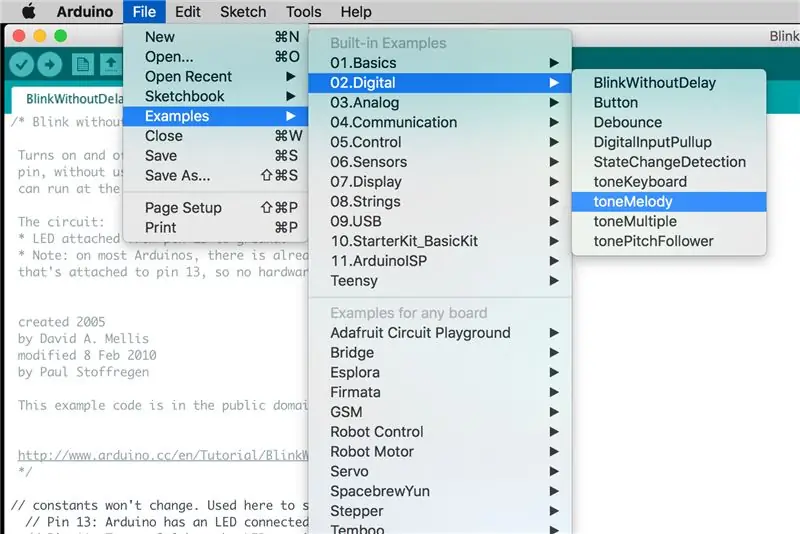
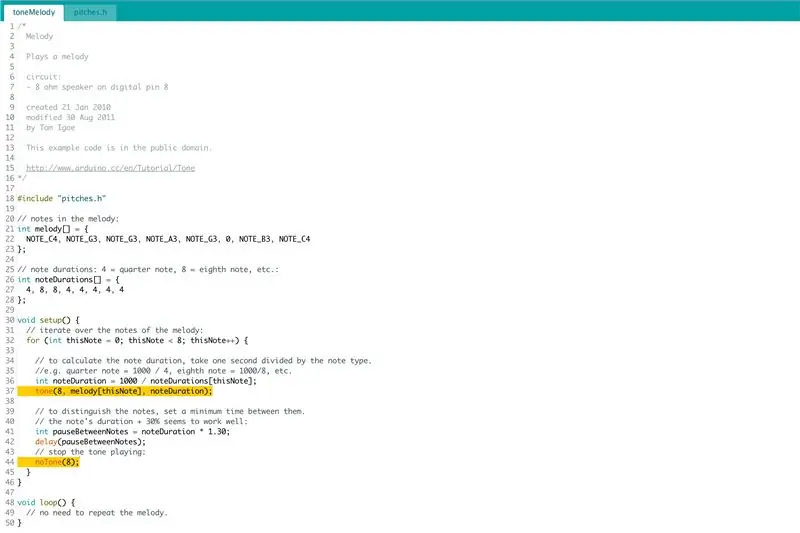
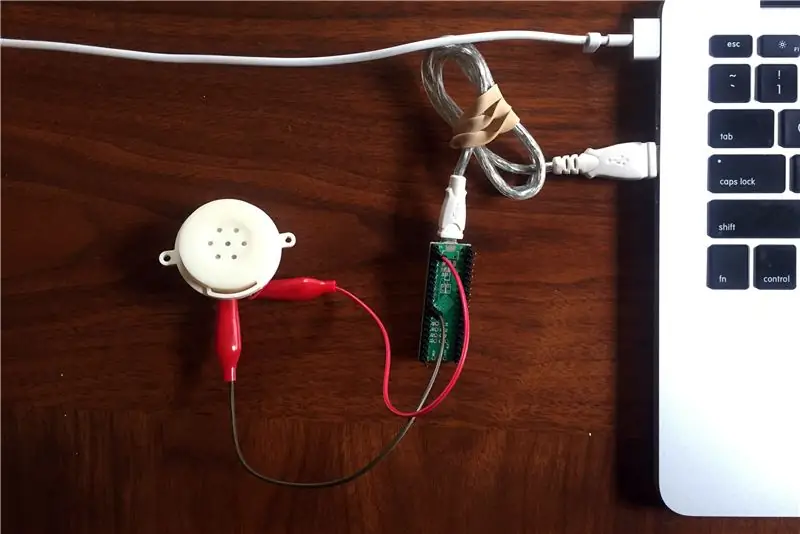
เริ่มต้นด้วยการเล่นเมโลดี้พื้นฐานที่สุดด้วยไมโครคอนโทรลเลอร์และลำโพงของคุณ
เปิดซอฟต์แวร์ Arduino และตรวจสอบให้แน่ใจว่าได้ตั้งค่าโปรแกรมไมโครคอนโทรลเลอร์ของคุณแล้ว หากคุณไม่เคยตั้งโปรแกรมบอร์ดของคุณมาก่อน ให้ตรวจสอบคำแนะนำจากไมโครคอนโทรลเลอร์ก่อนดำเนินการต่อ
ดูไดอะแกรมพินเอาต์ที่มาพร้อมกับไมโครคอนโทรลเลอร์ของคุณและระบุพินกราวด์หนึ่งพินและพิน PWM หนึ่งอัน คุณจะต่อหมุดสองตัวนี้เข้ากับลำโพงของเรา หมุดกราวด์ควรเชื่อมต่อกับด้านลบ (-) ของลำโพงของคุณ และพิน PWM ควรเชื่อมต่อกับด้านบวก (+) ของลำโพงของคุณ สังเกตหมายเลขที่เกี่ยวข้องซึ่งกำหนดขา PWM ของคุณ ในตัวอย่างของฉัน ฉันใช้ Teensy 2.0++ และเชื่อมต่อกับขา PWM #26
ซอฟต์แวร์ Arduino มาพร้อมกับตัวอย่างที่เป็นประโยชน์มากมาย เปิดตัวอย่างเสียงโดยไปที่ File -> Examples -> 02. Digital -> toneMelody เมื่อดูที่ซอร์สโค้ด ในบรรทัดที่ 37 คุณจะเห็นฟังก์ชันเรียก “tone(8, melody[thisNote], noteDuration);” และในบรรทัดที่ 44 คุณจะเห็นฟังก์ชันเรียก “noTone(8);” ในสองบรรทัดนี้ ให้แทนที่หมายเลข 8 ด้วยพิน PWM ที่คุณใช้ ดังนั้น สำหรับฉันแล้ว นี่จะกลายเป็น “โทน (26, ทำนอง[thisNote], noteDuration);” และ “noTone(26);” ตามลำดับ
จากนั้นคลิกปุ่มลูกศร "อัปโหลด" เพื่อใส่รหัสนี้บน Arduino ของคุณ คุณควรได้ยินเมโลดี้สาธิตพื้นฐานที่เล่นผ่านลำโพงของคุณ
ขั้นตอนที่ 3: ปรับแต่งเพลง
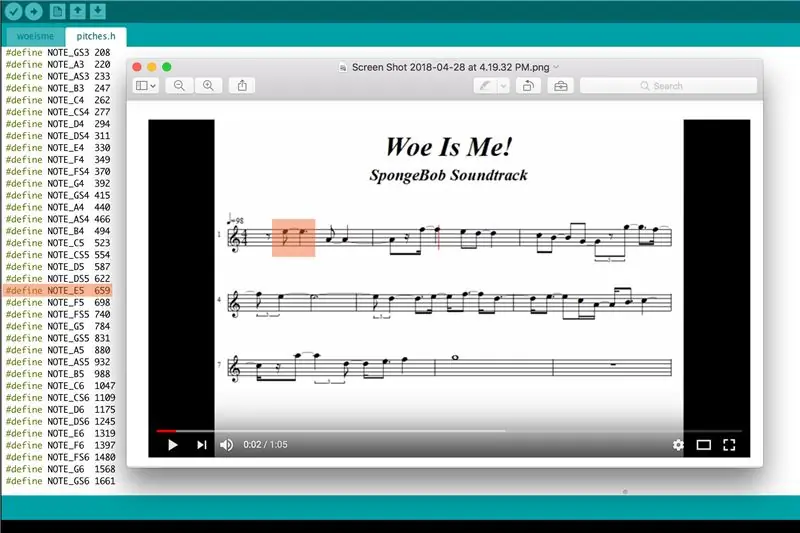
เมื่อคุณมีเสียงออกมาจากลำโพงแล้ว ให้ปรับแต่งเพลงให้เหมาะกับคำพูดของคุณ ในบ้านของเรา เพลงธีม Curb Your Enthusiasm และไวโอลินที่เล็กที่สุดในโลก มักจะหยุดเสียงโวยวายในเพลงนั้น ดังนั้นนี่คือสองเพลงที่ฉันจะใช้ในตัวอย่างนี้
ค้นหาแผ่นเพลงสำหรับเพลงที่คุณต้องการใช้ผ่าน Google (และถ้าคุณต้องการทบทวนการอ่านโน้ตเพลง ลองดูบทช่วยสอนนี้)
คุณจะแก้ไขอาร์เรย์ "ทำนอง" ในบรรทัดที่ 22 และอาร์เรย์ "noteDurations" ในบรรทัดที่ 27 จากตัวอย่างก่อนหน้าเพื่อสร้างเพลงของเราเอง สำหรับแต่ละโน้ตในเพลง ให้ระบุโน้ตที่เกี่ยวข้องในไฟล์ pitches.h ดังที่แสดงในภาพหน้าจอด้านบน เพิ่มโน้ตนี้ในอาร์เรย์ "ทำนอง" และระยะเวลาของโหนดในอาร์เรย์ "noteDurations" และเพิ่มจำนวนโน้ตทั้งหมดในบรรทัดที่ 32
คุณสามารถดาวน์โหลดซอร์สโค้ดไปยังตัวอย่างสองสามตัวอย่างได้ที่นี่:
ระงับความกระตือรือร้น / ตัวอย่างความสนุกสนาน
ตัวอย่างไวโอลินที่เล็กที่สุดในโลก / วิบัติคือตัวฉัน
ขั้นตอนที่ 4: เชื่อมต่อวงจรทั้งหมด

เมื่อคุณเล่นเพลงของคุณบนไมโครคอนโทรลเลอร์แล้ว มาเปลี่ยนการเชื่อมต่อ USB กับคอมพิวเตอร์ของคุณด้วยพลังงานจากแบตเตอรี่
คุณจะต้องจ่ายไฟให้กับไมโครคอนโทรลเลอร์ด้วยแบตเตอรี่ และวางสวิตช์ชั่วขณะหรือสลับระหว่างแบตเตอรี่กับไมโครคอนโทรลเลอร์ ด้วยวิธีนี้เมื่อไม่ได้ใช้งานสวิตช์ ไมโครคอนโทรลเลอร์จะปิด และเมื่อสวิตช์ทำงาน พลังงานจะไหลผ่านจากแบตเตอรี่ไปยังไมโครคอนโทรลเลอร์
หากคุณใช้ไมโครคอนโทรลเลอร์ที่ใช้ 5V กับแบตเตอรี่ 9V และไมโครคอนโทรลเลอร์ของคุณไม่มีตัวควบคุมแรงดันไฟฟ้า คุณจะต้องใช้ตัวแปลงสเต็ปดาวน์ 5V ซึ่งจะทำให้ 9V จาก แบตเตอรี่เป็น 5V สำหรับไมโครคอนโทรลเลอร์ เกี่ยวตัวแปลงระหว่างสวิตช์และด้านพลังงานของแบตเตอรี่ ดังแสดงในภาพด้านบน (หากคุณใช้ไมโครคอนโทรลเลอร์ 3.3V กับแบตเตอรี่ 3V คุณสามารถข้ามส่วนนี้ได้)
ต่อวงจรทั้งหมดด้วยเขียงหั่นขนมและคลิปจระเข้เพื่อให้แน่ใจว่าทำงานได้อย่างถูกต้อง เพลงควรเริ่มทันทีที่คุณพลิกสวิตช์ และปิดเมื่อคุณพลิกสวิตช์กลับ
ขั้นตอนที่ 5: เตรียมเอกสารแนบ




เมื่อคุณมีวงจรทำงานทั้งหมดแล้ว ตรวจสอบให้แน่ใจว่าส่วนประกอบและสายไฟทั้งหมดพอดีกับตัวเครื่อง คุณอาจต้องตัดสายไฟบางส่วนออกเพื่อให้แน่ใจว่าใส่ได้พอดี
โดยวางส่วนประกอบอย่างคร่าวๆ ไว้ในกล่องหุ้ม ให้ทำเครื่องหมายจุดเล็กๆ สองจุดโดยที่สายลำโพงบวกและลบควรลอดผ่านตัวเครื่อง และทำเครื่องหมายจุดใหญ่จุดหนึ่งที่ปุ่มควรลอดผ่านตัวเครื่อง
ก่อนที่คุณจะเจาะรูในตัวเครื่อง โปรดสังเกตสองสามข้อ:
- ฉันขอแนะนำอย่างยิ่งให้ใช้ดอกสว่านพลาสติกสำหรับรูเหล่านี้ ฉันพยายามเจาะด้วยดอกสว่านธรรมดา และคุณสามารถเห็นได้จากภาพที่สองว่าเกิดอะไรขึ้น -- ตัวเครื่องมีรอยแตกทุกครั้ง
- วางกล่องหุ้มไว้บนพื้นผิวไม้ที่ปลอดภัยสำหรับการเจาะ เช่นเดียวกับการเจาะรูโดยไม่ตั้งใจ ไม่เป็นไร
- และเช่นเคย แว่นตานิรภัยและเครื่องช่วยหายใจเพื่อกันเศษขยะออกจากดวงตาและปอดของคุณ
ตอนนี้เจาะสามรูของคุณอย่างระมัดระวัง!
ขั้นตอนที่ 6: การเดินสายขั้นสุดท้าย



เมื่อคุณมีตัวเครื่องพร้อมแล้ว ก็ถึงเวลาเดินสายวงจรขั้นสุดท้ายด้วยการบัดกรีและการหดตัวด้วยความร้อน ตัดสายไฟของคุณให้สั้นเท่าที่จำเป็นเพื่อให้พอดีกับภาชนะ เมื่อเชื่อมต่อสายไฟสองเส้น ฉันชอบที่จะ:
- ตัดชิ้นส่วนที่หดตัวด้วยความร้อนชิ้นเล็กๆ แล้ววางบนสายไฟเส้นใดเส้นหนึ่งจากสองเส้น
- บิดสายไฟทั้งสองเข้าด้วยกัน
- ประสานรอยต่อที่ทอเข้าด้วยกันด้วยบัดกรีเล็กน้อย (เช่นเคย สวมแว่นตานิรภัย เครื่องช่วยหายใจ และใช้การระบายอากาศที่ดีในการบัดกรี!)
- ปิดรอยเชื่อมด้วยการหดตัวด้วยความร้อน อุ่นความร้อนหดด้วยปืนความร้อนเพื่อปิดผนึกให้เข้าที่
ตอนนี้คุณควรมีวงจรที่ทำงานได้อย่างสมบูรณ์ซึ่งพร้อมสำหรับการติดตั้งในกล่องหุ้ม!
ขั้นตอนที่ 7: รวมทุกอย่างเข้าด้วยกัน




ขั้นแรกให้ติดตั้งสวิตช์ของคุณเข้ากับรูใหญ่ที่คุณทำไว้ในตัวเครื่อง จากนั้นสานลำโพงสองตัวผ่านรูเล็กๆ สองรูที่คุณทำไว้ในกล่องหุ้ม
ใส่ส่วนที่เหลือของวงจรลงในโครงอย่างประณีต โดยอาจใช้โฟมหรือแถบยางเพื่อให้วงจรมีขนาดกะทัดรัดและมั่นคง
แนะนำ:
Raspberry Pi Stop-Motion Animation Rig: 16 ขั้นตอน (พร้อมรูปภาพ)

Raspberry Pi Stop-Motion Animation Rig: แอนิเมชั่นสต็อปโมชันเป็นเทคนิคที่วัตถุได้รับการจัดการทางกายภาพ และถ่ายภาพแบบเฟรมต่อเฟรมเพื่อสร้างภาพลวงตาของภาพเคลื่อนไหว การจัดแสดงแอนิเมชั่นสต็อปโมชันขนาดเล็กของเราสร้างขึ้นด้วย Raspberry Pi , ซึ่งเป็น "จิ๋วและแอฟ
วิศวกร Buddy Bluetooth Kbd และเมาส์: 3 ขั้นตอน

Engineers Buddy Bluetooth Kbd และ Mouse.: Engineers Buddy USB คีย์บอร์ดและโมดูลจำลองเมาส์ อุปกรณ์ขนาดเล็กที่มีประโยชน์นี้ด้วยการเชื่อมต่อแบบบลูทูธ จะเปลี่ยนโทรศัพท์/แท็บเล็ต Android ของคุณให้เป็นรีโมทคอนโทรลไร้สายสำหรับคอมพิวเตอร์ทุกเครื่อง มันให้อุปกรณ์ Android ของคุณควบคุมคอมพ์ HID ทั้งหมด
Lazy 301 Dart Buddy!: 5 ขั้นตอน

Lazy 301 Dart Buddy!: เพื่อนร่วมห้องในวิทยาลัยของฉันและฉันเพิ่งได้รับกระดานปาเป้าที่พ่ายแพ้มา … เราเริ่มสำรวจเกมอย่าง 301 ซึ่งผู้เล่นแต่ละคนเริ่มต้นที่ 301 คะแนน จนถึงจุดศูนย์ตลอดสองสามรอบ . เรื่องนี้สนุกดีแต่เขียน
Bartender's Buddy: an @ Home Creative Switch: 6 ขั้นตอน
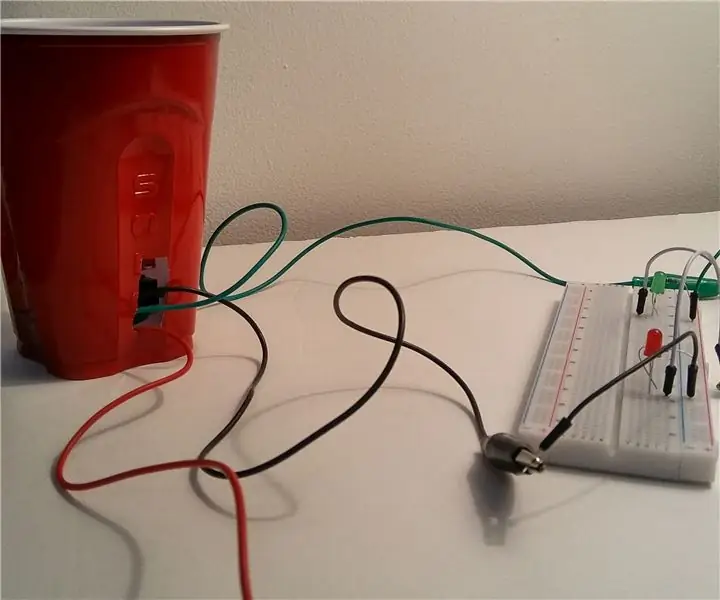
Bartender's Buddy: an @ Home Creative Switch: คุณเคยคิดกับตัวเองในขณะที่ให้ความบันเทิงกับแขกที่บ้านหรือไม่…"Gee - ฉันหวังว่าฉันจะมีวิธีที่ไม่เหมือนใครในการแสดงให้แขกของฉันเห็นเมื่อเครื่องดื่มของพวกเขาถึงระดับการดื่มถ้วยปาร์ตี้ที่เหมาะสมที่สุด .." ?ตอนนี้คุณสามารถทำให้ความปรารถนานี้เป็นจริงกับ
Remote CNC Stop and Monitor: 11 ขั้นตอน (พร้อมรูปภาพ)

Remote CNC Stop and Monitor: โปรเจ็กต์นี้มีวิธีการที่ไม่แพงสำหรับการดำเนินการ STOP (ALT+S) จากระยะไกลไปยัง Mach3 ทำได้ด้วยกล้อง Raspberry Pi (RPi) + ที่เชื่อมต่อกับพีซีผ่านสาย USB การตรวจสอบและเปิดใช้งาน STOP บน CNC ทำได้ด้วยวิดีโอ
